
您是否被《鬥陣特攻 2》錯誤代碼 0xE00101B0 所困擾?如何修復它?您來對地方了。在這篇文章中,MiniTool 為您提供了幾個解決方案來解決這個導致《鬥陣特攻 2》無法啟動的問題。只要關注即可!
《鬥陣特攻 2》是一款免費的第一人稱射擊遊戲。儘管被公認為首屈一指的戰術射擊遊戲之一,但它也不能避免缺點,遇到技術問題是玩家的常見經歷,例如《鬥陣特攻2》錯誤代碼0xE00101B0、《鬥陣特攻2》卡頓、《鬥陣特攻2》崩潰、黑屏等.
《鬥陣特攻 2》錯誤代碼 0xE00101B0 表示無法成功啟動遊戲。開始遊戲後,沒有觀察到任何動作。儘管等待了一段時間,遊戲仍然無法啟動,並彈出一個錯誤通知:《鬥陣特攻 2》一般錯誤 0xE00101B0。您可以開啟任務管理器來終止任務並方便遊戲重新啟動。
此問題主要是由於後台應用程式幹擾了遊戲的啟動過程。造成此錯誤的常見原因包括將《鬥陣特攻 2》或 Battle.net 標記為威脅的防毒軟體和網路安全程式。此外,損壞的 GPU 驅動程式、損壞的遊戲檔案或不相容的設定的實例也被確定為導致此問題的原因。

如何修正《鬥陣特攻 2》中的一般錯誤 0xE00101B0?實際上,面對《鬥陣特攻 2》常規錯誤 0xe00101b0 可能會令人沮喪,但您可以採取一些步驟來解決它。
Windows オペレーティング システムを定期的に更新しておくことが重要です。 Windows アップデートでは、セキュリティとパフォーマンスの軽微な問題を検出して修正できます。これらのアップデートには、オーバーウォッチ 2 エラー コード 0xE00101B0 などのシステム エラーを解決するために必要な重要なドライバーのアップデートも含まれる場合があります。
ステップ 1: Win + R を一緒に押してファイル名を指定して実行コマンド ラインを起動し、テキスト ボックスに ms-settings:windowsupdate と入力して Enter を押します。
ステップ 2:アップデートを確認 ボタンをクリックします。

ダウンロードしてインストール ボタンをクリックしてシステムを更新します。
コンピュータを再起動し、エラーが解決されたかどうかを確認します。解決策 2: キャッシュを削除するキャッシュ ファイルには、ゲーム内の設定とリソースに関連する一時データが保存され、ゲームの読み込み時間を短縮できます。場合によっては、これらのファイルが古くなったり破損したりして、運用の中断につながる可能性があります。これらのファイルを削除すると、ゲームの起動時に新しいキャッシュ ファイルが生成されます。ステップ 1:Win + R を同時に押して、[ファイル名を指定して実行] ダイアログ ボックスを開き、%localappdata% を入力し、Enter を押します。
 ステップ 2:
ステップ 2:
および Blizzard Entertainment という名前のフォルダーを見つけます。ステップ 3: これらのフォルダーを右クリックし、削除
。ゲームを起動して、オーバーウォッチ 2 エラー コード 0xE00101B0 が解決されたかどうかを確認します。
解決策 3: ウイルス対策を一時的に無効にするウイルス対策ソフトウェアは重要な役割を果たします。コンピュータ システムを保護する役割を果たしますが、正規のソフトウェアを潜在的な脅威として誤って識別し、適切に起動できなくなる場合があります。問題を解決するには、デバイスのウイルス対策ソフトウェアを一時的に無効にすることができます。ステップ 1: タスクバーのWindows Search
ボタンをクリックし、フィールドにWindows セキュリティ と入力します。 ステップ 2: 左側のパネルで ウイルスと脅威の保護 タブを選択します。
ステップ 3: [ウイルスと脅威の保護設定] セクションで [
設定の管理] をクリックします。
ステップ 4:
リアルタイム保護 の切り替えを  オフ
オフ
ステップ 5: UAC プロンプトで、
はい ボタンをクリックしてアクションを確認します。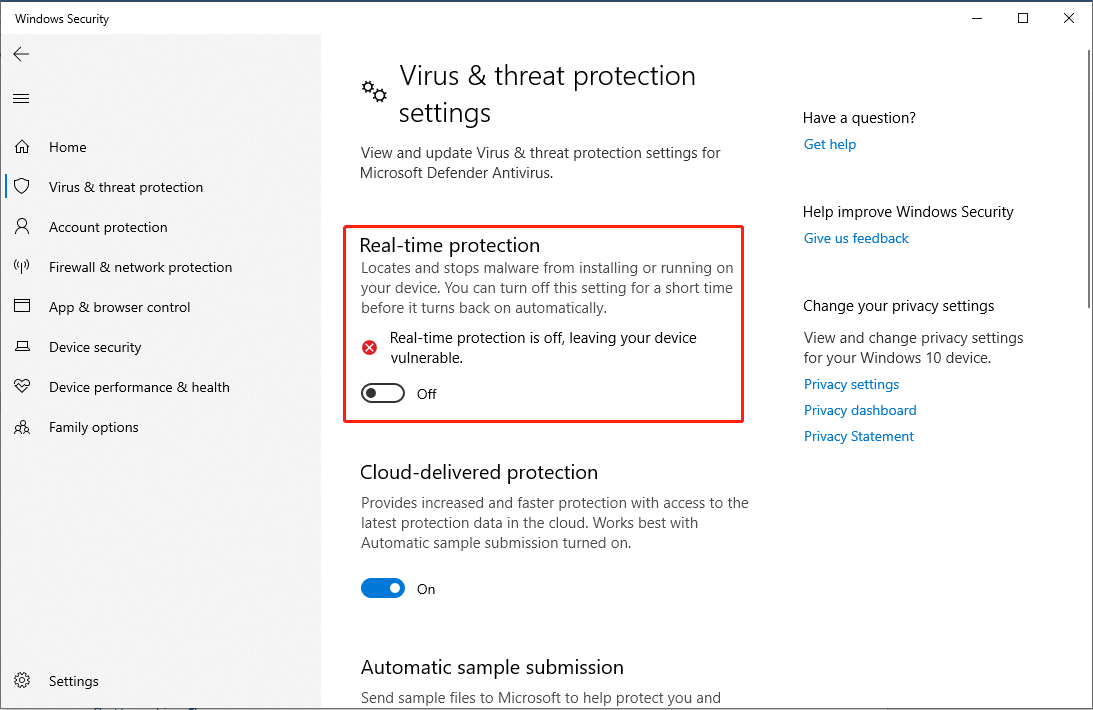
ヒント:
Windows オペレーティング システムが適切に機能するかどうかは、ハードウェアとの接続を容易にするドライバーに依存します。古いグラフィックス ドライバーは互換性の問題やパフォーマンスの低下を引き起こし、オーバーウォッチ 2 エラー コード 0xE00101B0 などのエラーが発生する可能性があります。
ステップ 1: Win + X を一緒に押して選択しますリスト内の デバイス マネージャー。
ステップ 2: ディスプレイ アダプター をダブルクリックし、ドロップダウン メニューでグラフィックス ドライバーを右クリックします。

ステップ 3: ドライバーの更新 を選択します。ポップアップ ウィンドウで、ドライバーを自動的に検索 オプションを選択します。

Windows は、コンピューターに新しいグラフィック ドライバーを自動的にダウンロードしてインストールします。
この投稿では、オーバーウォッチ 2 エラー コード 0xE00101B0 を修正する 4 つの解決策を紹介します。この解決策が問題の解決に役立つことを願っています!
以上がオーバーウォッチ 2 エラー コード 0xE00101B0 が発生しましたか?ガイドはこちらの詳細内容です。詳細については、PHP 中国語 Web サイトの他の関連記事を参照してください。